Redmi K50至尊版NFC怎么设置公交卡?公交卡添加失败怎么办?
Redmi K50 至尊版NFC设置公交卡教程:从开通到刷卡的完整指南
在数字化出行日益普及的今天,手机NFC功能已成为许多用户日常通勤的得力助手,Redmi K50 至尊版作为一款性能出色的中端机型,不仅搭载了旗舰级处理器,还支持稳定的NFC功能,可轻松模拟公交卡、门禁卡等,本文将详细介绍如何在Redmi K50 至尊版上设置NFC公交卡,包括开通流程、使用技巧及常见问题解决方法,助您畅享便捷的移动支付体验。
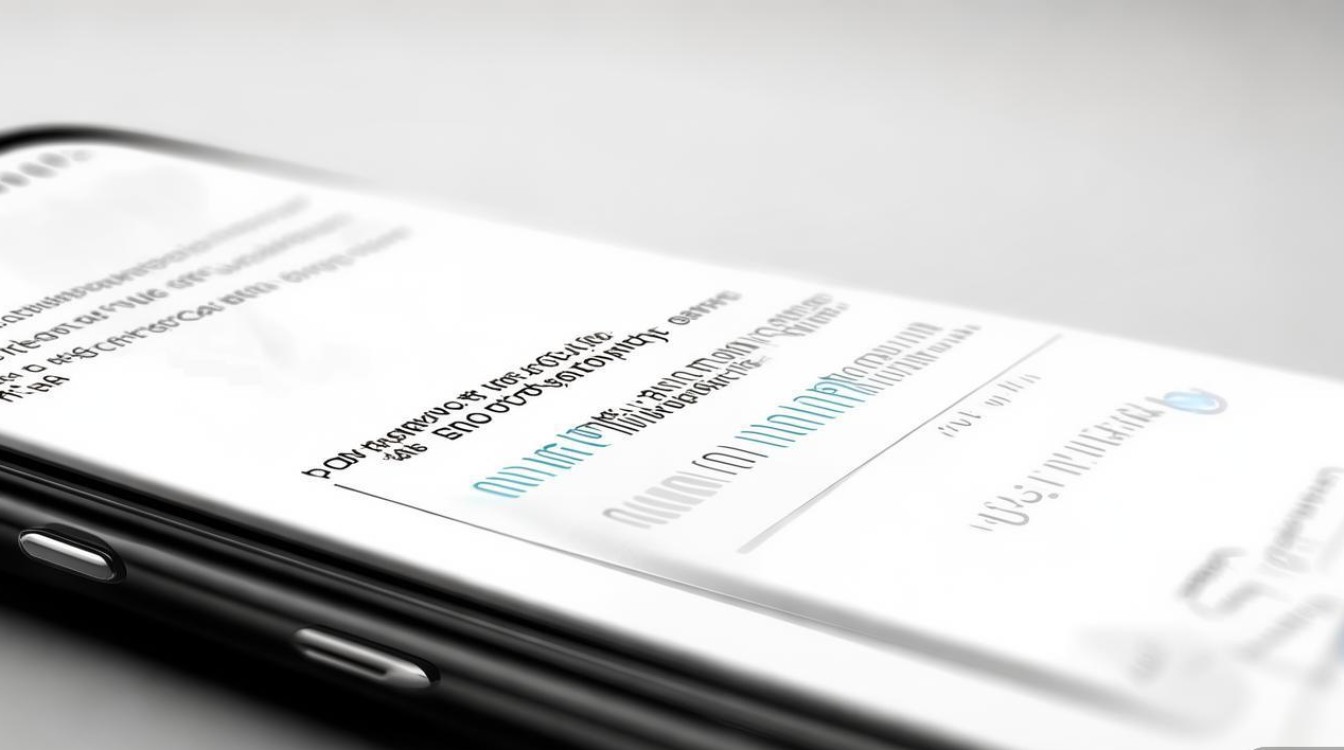
准备工作:确保设备满足条件
在开始设置前,请确认您的Redmi K50 至尊版满足以下条件:
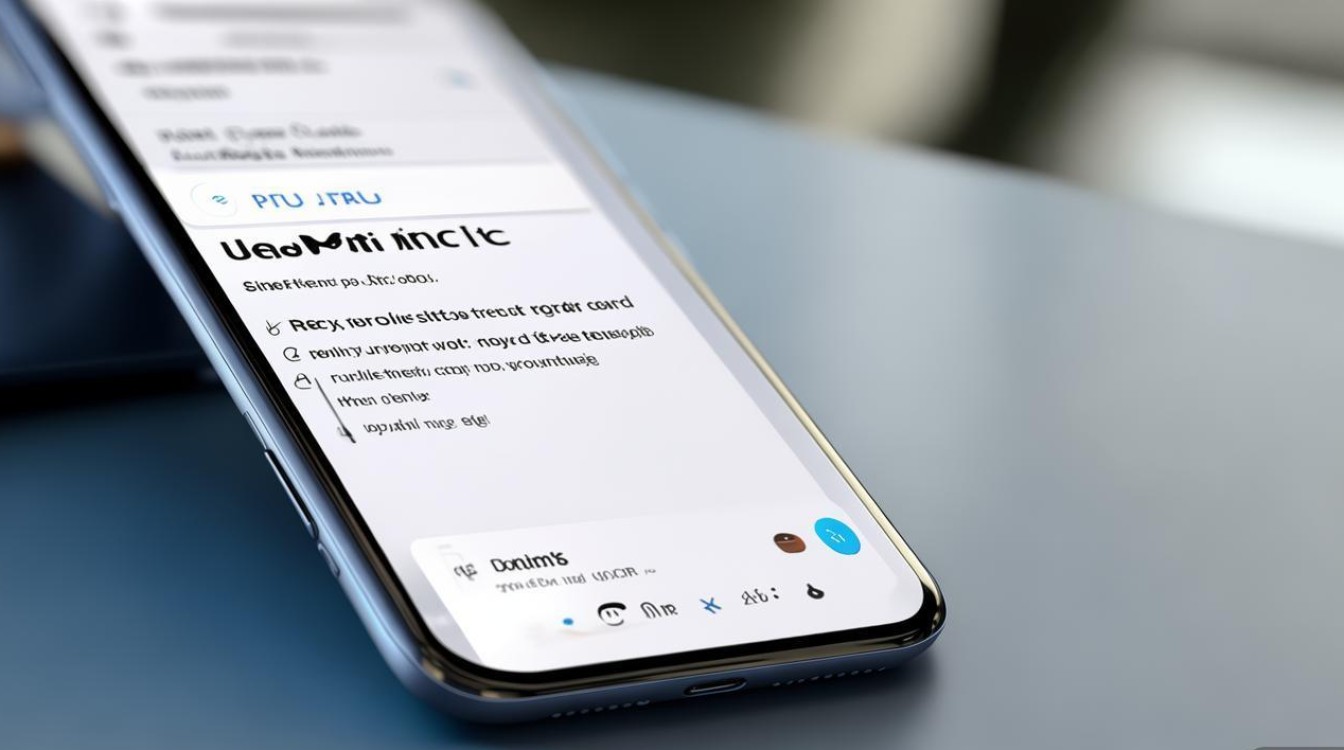
- 系统版本:建议升级至最新MIUI系统(如MIUI 14或更高版本),以确保功能稳定。
- NFC功能:进入“设置”>“连接与共享”>“NFC”,确保开关已开启。
- 网络连接:需连接Wi-Fi或移动数据,以便下载公交卡应用及完成验证。
开通公交卡:详细步骤解析
Redmi K50 至尊版支持多种公交卡类型,包括“小米钱包”内置的虚拟卡及部分地区的实体卡模拟,以下是具体操作流程:
打开小米钱包应用
- 在桌面找到并点击“小米钱包”App,若未安装可从应用商店下载。
- 使用小米账号登录或注册新账号,并完成实名认证(部分城市公交卡需实名认证)。
选择“交通卡”功能
- 在小米钱包首页点击“交通卡”卡片,或通过“全部服务”>“交通卡”进入。
- 系统会自动检测您所在的城市,若未识别可手动搜索目标城市(如“北京”、“上海”等)。
添加公交卡
- 点击“添加交通卡”,选择您要开通的卡片类型(如“北京一卡通”、“上海公共交通卡”等)。
- 根据提示输入卡片名称(如“通勤卡”),并选择充值金额(部分城市支持首次开卡优惠)。
- 确认信息后,点击“立即开卡”,系统将跳转至支付页面完成付款(通常为开卡费+首次充值金额)。
等待卡片生效
- 开卡成功后,卡片将显示在“交通卡”列表中,通常需要1-3分钟同步至NFC芯片。
- 可在卡片页面查看余额、交易记录及充值入口,支持通过支付宝、微信或银行卡快捷充值。
NFC公交卡使用技巧
开通公交卡后,掌握以下技巧可进一步提升使用效率:
快速刷公交/地铁
- 默认刷卡方式:点亮屏幕,无需解锁手机,将背部NFC区域对准公交车刷卡机或地铁闸机,听到“滴”声即表示成功。
- 自定义快捷操作:在“交通卡”设置中开启“双击电源键刷卡”功能,实现秒级响应。
管理多张卡片
- 若需添加多城市公交卡,可在“交通卡”列表点击“+”号重复上述步骤。
- 长按卡片可设为“默认卡”,刷卡时无需选择,提升效率。
查询与充值
- 余额查询:在“交通卡”页面实时查看余额,或通过对应城市公交App扫码查询。
- 自动充值:部分城市支持“自动充值”功能,设置后当余额低于阈值时自动从绑定的支付渠道扣款。
门禁卡模拟(扩展功能)
- 小米钱包还支持门禁卡模拟功能,进入“门卡”>“模拟门卡”按提示操作即可(需注意部分小区门禁卡可能受加密限制)。
常见问题与解决方案
在使用过程中,您可能会遇到以下问题,参考以下方法快速解决:
| 问题 | 原因分析 | 解决方法 |
|---|---|---|
| 无法识别公交卡 | NFC未开启或卡片未同步成功 | 检查“设置”中NFC开关,重启手机或重新开卡。 |
| 刷卡失败 | 手机姿势不正确或卡片余额不足 | 确保NFC区域对准刷卡机,检查余额并充值。 |
| 支持城市有限 | 小米钱包未覆盖目标城市 | 尝试使用第三方NFC App(如“云闪付”),或联系当地公交卡中心咨询支持情况。 |
| 刷卡延迟 | 系统资源占用过高 | 关闭后台应用或重启手机。 |
| 开卡失败提示“实名认证未通过” | 账号未完成实名认证 | 进入“小米钱包”>“我的”>“实名认证”,按提示提交身份证信息。 |
注意事项与安全建议
- 保护个人信息:避免将公交卡绑定过多支付渠道,定期检查交易记录,防止盗刷。
- 手机保护:NFC功能耗电较快,建议在不使用时关闭开关,或开启“智能NFC”(仅在使用时自动开启)。
- 实体卡备份:部分城市支持将实体公交卡绑定至手机,若手机丢失可通过小米钱包挂失,但需提前在“安全中心”设置锁屏密码。
- 兼容性测试:首次使用前,建议在公交卡服务网点测试兼容性,避免因机型差异导致刷卡失败。
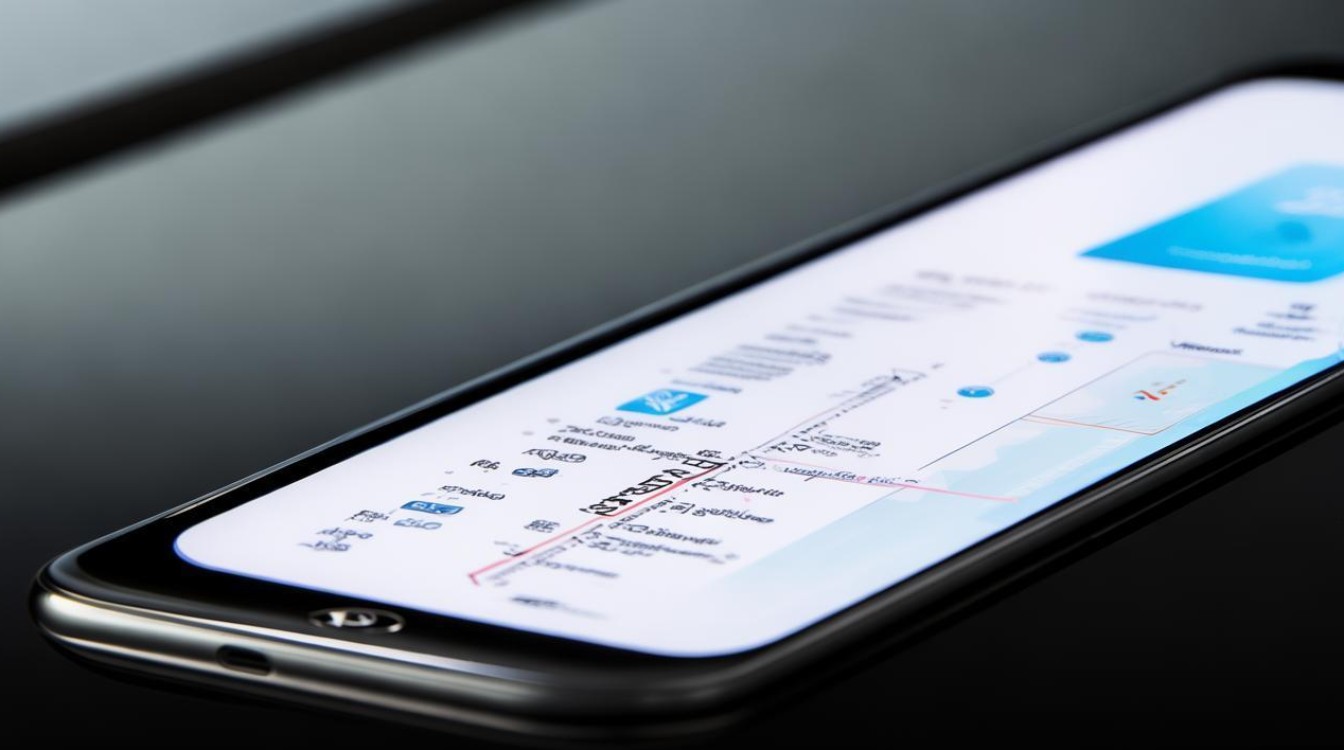
版权声明:本文由环云手机汇 - 聚焦全球新机与行业动态!发布,如需转载请注明出处。


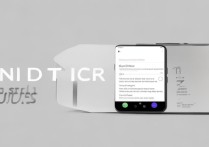



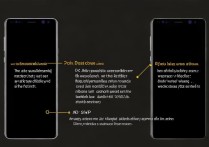





 冀ICP备2021017634号-5
冀ICP备2021017634号-5
 冀公网安备13062802000102号
冀公网安备13062802000102号